IE浏览器怎么设置密码锁 IE浏览器添加密码的方法教程[多图]
教程之家
操作系统
IE浏览器如何设置密码?如果你在浏览器收藏夹中收藏栏很多重要网址却不想让别人看到的话,那么可以通过添加IE浏览器密码来解决,下面就给大家分享IE浏览器设置密码的方法。
解决步骤:
1、打开浏览器,点击设置按钮,选择internet选项,如图所示:
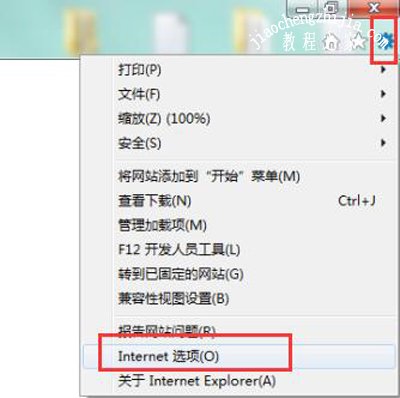
2、在界面中,选择内容选项,在内容审查程序点击启用,如图所示:
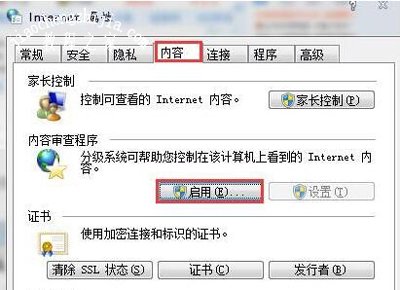
3、然后在窗口中,选择常规选项,勾选“监护人可以键入密码允许用户查看受限制的内容”,再点击创建密码即可,如图所示:
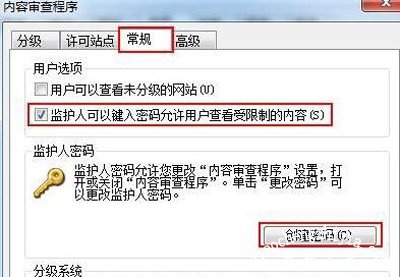
4、紧接着在窗口中,输入密码,点击确定即可,如图所示:
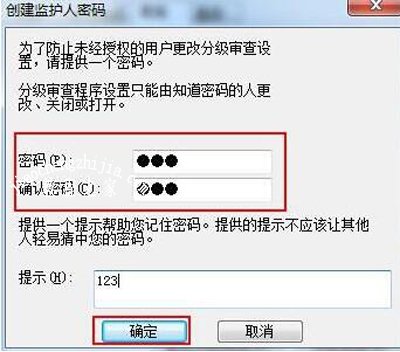
IE浏览器相关教程推荐:
Win10系统安装后IE浏览器无法使用的三种解决方法
IE浏览器下载文件卡在99%的解决方法
IE浏览器下载完成后没提示的解决方法
![笔记本安装win7系统步骤[多图]](https://img.jiaochengzhijia.com/uploadfile/2023/0330/20230330024507811.png@crop@160x90.png)
![如何给电脑重装系统win7[多图]](https://img.jiaochengzhijia.com/uploadfile/2023/0329/20230329223506146.png@crop@160x90.png)

![u盘安装win7系统教程图解[多图]](https://img.jiaochengzhijia.com/uploadfile/2023/0322/20230322061558376.png@crop@160x90.png)
![win7在线重装系统教程[多图]](https://img.jiaochengzhijia.com/uploadfile/2023/0322/20230322010628891.png@crop@160x90.png)
![电脑系统怎么装win7 64位系统[多图]](https://img.jiaochengzhijia.com/uploadfile/2023/0316/20230316175544673.png@crop@240x180.png)
![详细教你win11怎么设置虚拟内存[多图]](https://img.jiaochengzhijia.com/uploadfile/2021/1214/20211214005738369.png@crop@240x180.png)

![win11电脑进入桌面黑屏怎么解决[多图]](https://img.jiaochengzhijia.com/uploadfile/2021/1231/20211231140114129.png@crop@240x180.png)